Keine Verbindung zu WebOffice möglich
Falls Sie Ihr WebOffice 10.9 R3 Projekt nicht zum Laufen bringen (Anwendung startet nicht) und stattdessen eine Meldung im Browserfenster wie z.B. Diese Seite kann nicht angezeigt werden erhalten, dann kann die Ursache in den Einstellungen Ihrer Windows Firewall oder den Proxyserver-Einstellungen Ihres Browsers liegen.
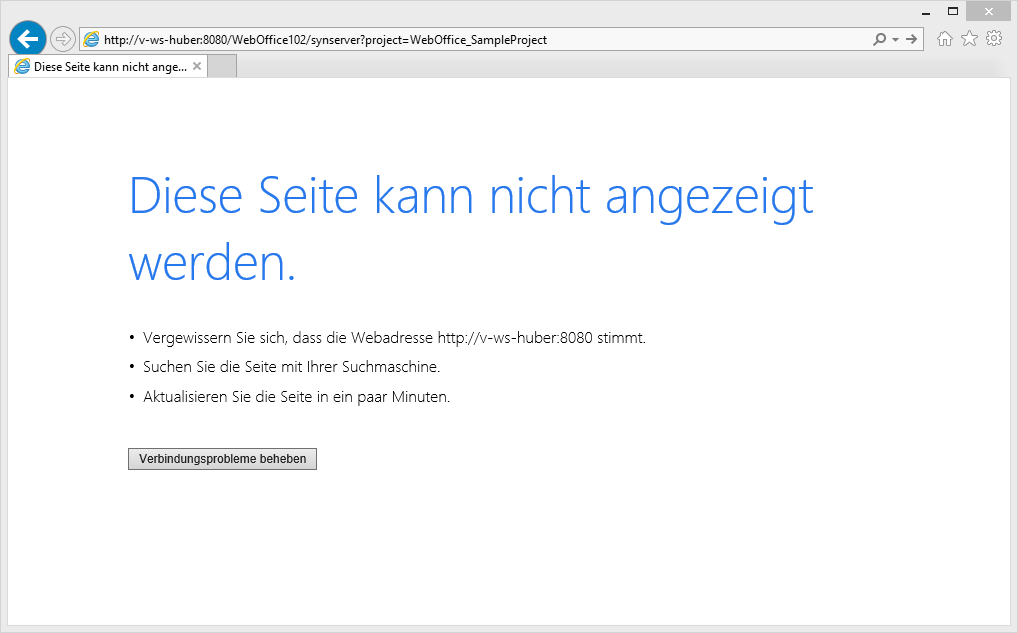
Browser kann nicht mit WebOffice 10.9 R3 verbinden
Windows Firewall Einstellungen
Überprüfen Sie zuerst die Firewall-Einstellungen Ihres WebOffice 10.9 R3 Servers. Da die Firewall bei den meisten Betriebssystemen standardmäßig aktiviert ist, müssen Sie den Port 8080 öffnen, damit Sie Zugriff auf WebOffice 10.9 R3 über Tomcat, welches standardmäßig den Port 8080 nutzt, haben. Dazu öffnen Sie die Windows-Firewall mit erweiterter Sicherheit Einstellungen und definieren den Port 8080 für die Eingehende Regeln.
|
Wenn Sie den Apache Tomcat Connector (optional) installiert haben, ist es nicht notwendig den Port 8080 zu öffnen. Stattdessen überprüfen Sie, ob Port 80 offen ist. |
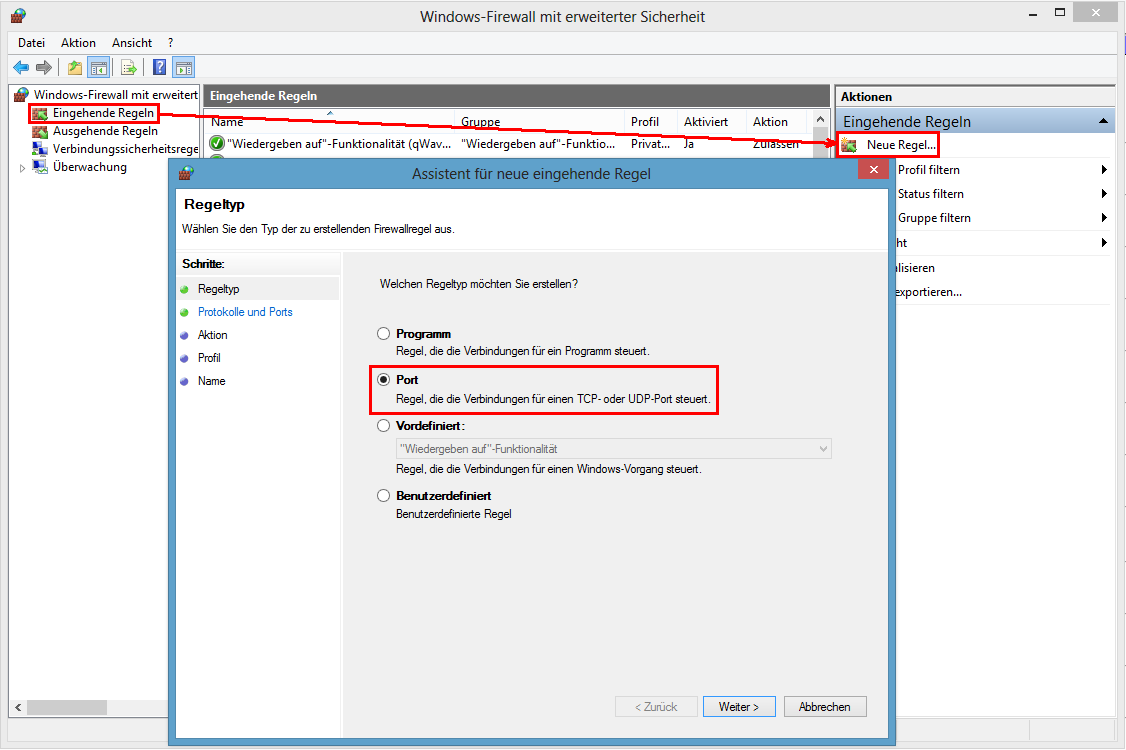
Windows Firewall mit erweiterter Sicherheit - Erstellen einer neuen eingehenden Regel
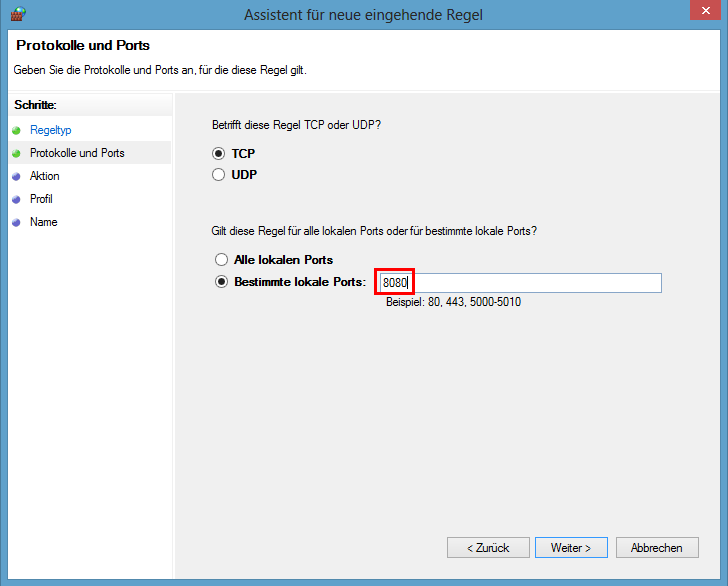
Windows Firewall mit erweiterter Sicherheit - Port 8080 freigeben
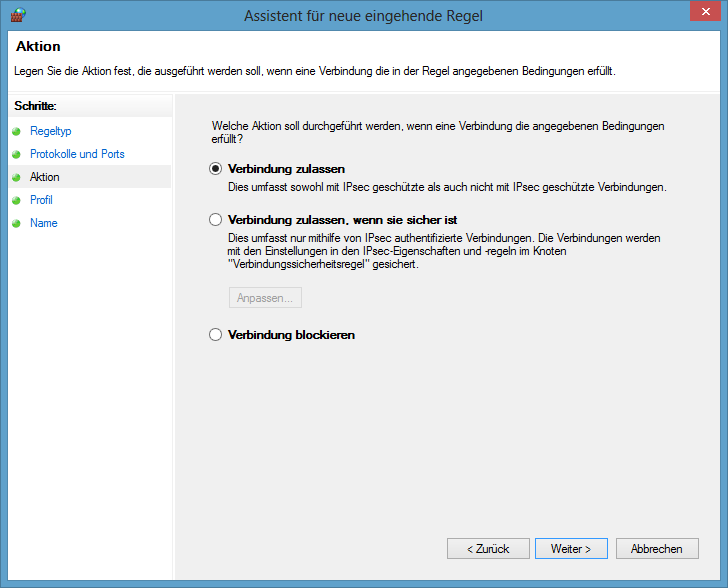
Windows Firewall mit erweiterter Sicherheit - Verbindung zulassen
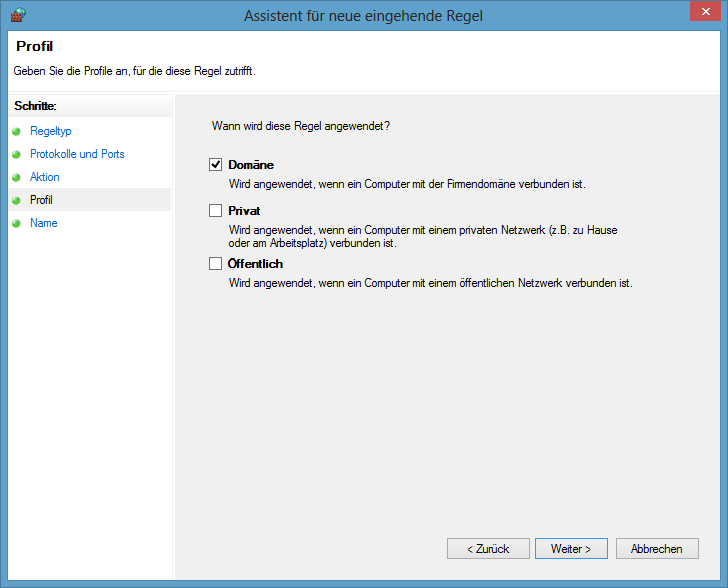
Windows Firewall mit erweiterter Sicherheit - Profil auswählen
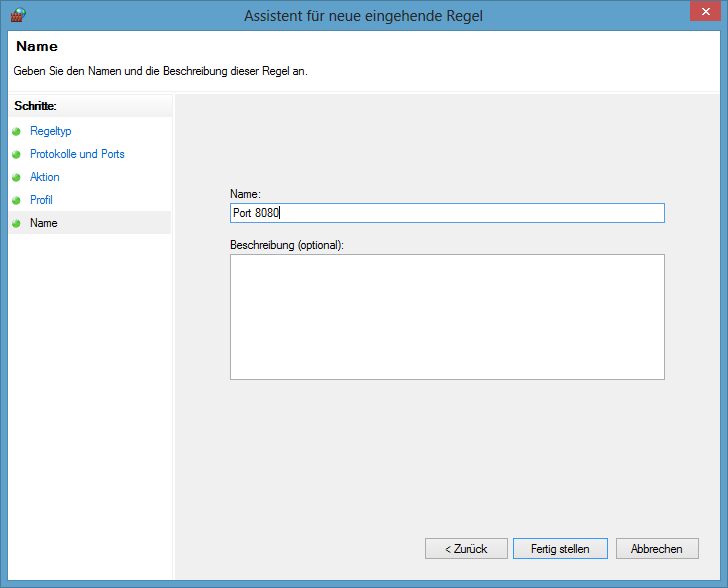
Windows Firewall mit erweiterter Sicherheit - Name vergeben
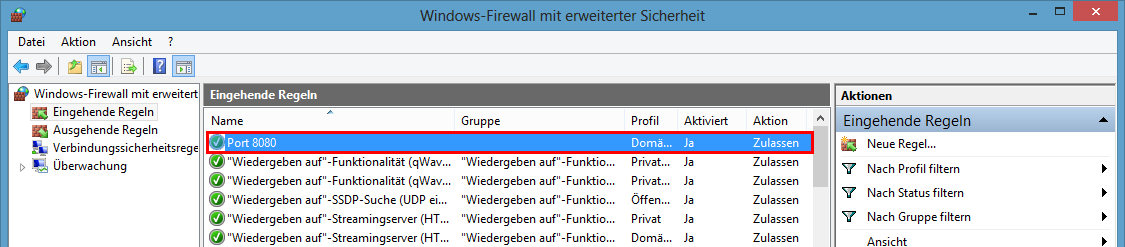
Windows Firewall mit erweiterter Sicherheit - aktivierte Regel öffnet Port 8080
Proxyserver-Einstellungen
Wenn in den Windows Firewall Einstellungen alles in Ordnung ist, jedoch der Browser immer noch keine Verbindung zum WebOffice 10.9 R3 Projekt hat, dann sollten Sie die Proxyserver-Einstellungen Ihres Browsers überprüfen.
Im Internet Explorer öffnen Sie die Internetoptionen, navigieren zum Reiter Verbindungen und öffnen LAN-Einstellungen. Hier konfigurieren Sie dann die korrekten Proxyserver-Einstellungen.
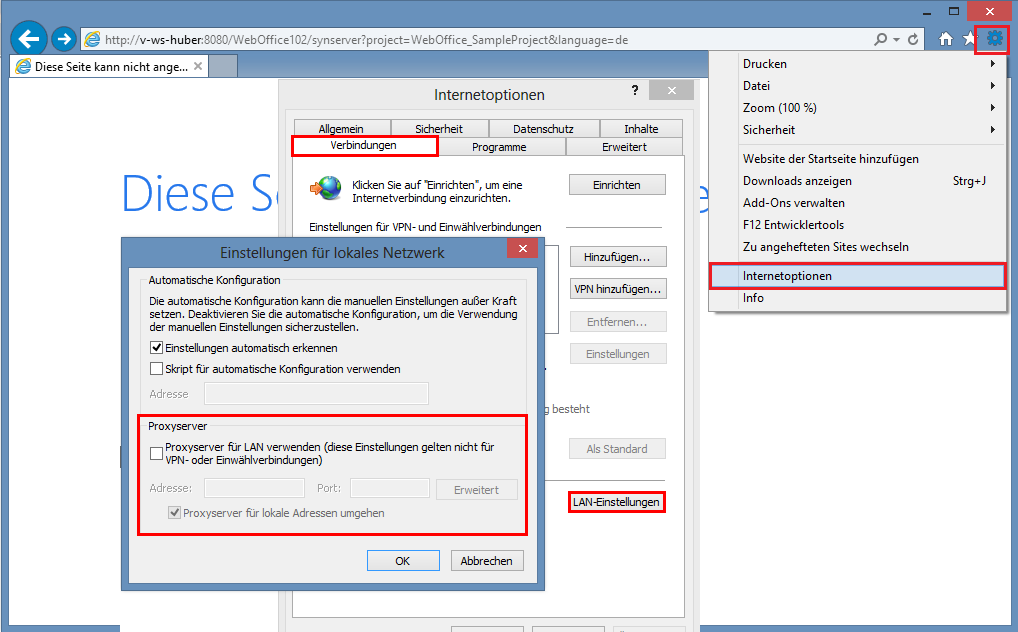
Konfiguration der Proxyserver-Einstellungen in Internet Explorer
Falls Sie Mozilla Firefox benutzen, gehen Sie zu den Einstellungen im Hauptmenü, wechseln zum Menü Erweitert und öffnen den Tab Netzwerk. Hier finden Sie die Schaltfläche Einstellungen..., wo Sie Ihre Proxyserver-Einstellungen konfigurieren können.
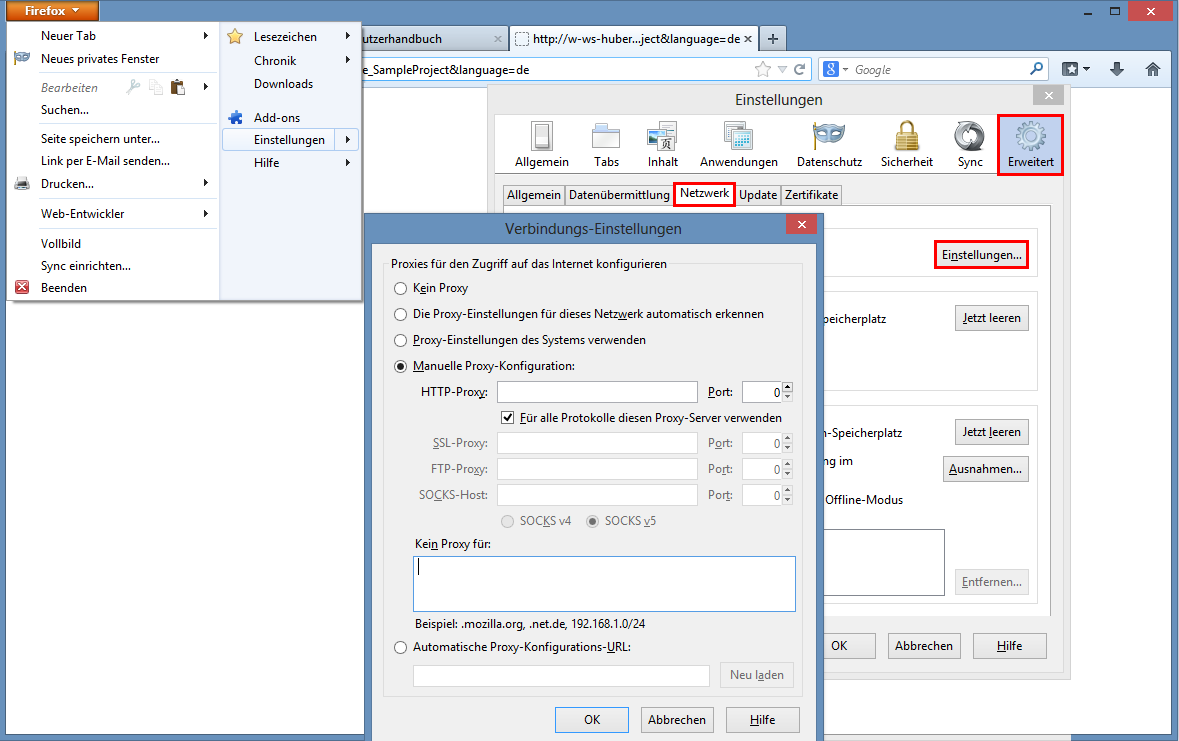
Konfiguration der Proxyserver-Einstellungen in Mozilla Firefox
